- Lås opp Apple ID
- Omkjøring av iCloud-aktiveringslås
- Doulci iCloud-opplåsingsverktøy
- Factory Unlock iPhone
- Omgå iPhone passord
- Tilbakestill iPhone-passord
- Lås opp Apple ID
- Lås opp iPhone 8 / 8Plus
- Fjerning av iCloud Lock
- iCloud Unlock Deluxe
- iPhone Lås skjerm
- Lås opp iPad
- Lås opp iPhone SE
- Lås opp Tmobile iPhone
- Fjern Apple ID-passord
Slik sletter du iPhone uten Apple ID, her er den ultimate guiden
 Oppdatert av Lisa Ou / 23. juni 2021 16:30
Oppdatert av Lisa Ou / 23. juni 2021 16:30Hvis du vil selge en brukt iPhone som du har glemt Apple ID, hvordan sletter du iPhone uten Apple ID? Enten du trenger å fjerne alt innholdet og innstillingene på iPhone, eller optimalisere iPhone med fabrikkinnstillinger, må du oppgi riktig Apple-ID på forhånd. Er det mulig å tilbakestille iPhone uten fabrikkinnstilling? Her er 3 vanlige metoder du kan ta i betraktning.
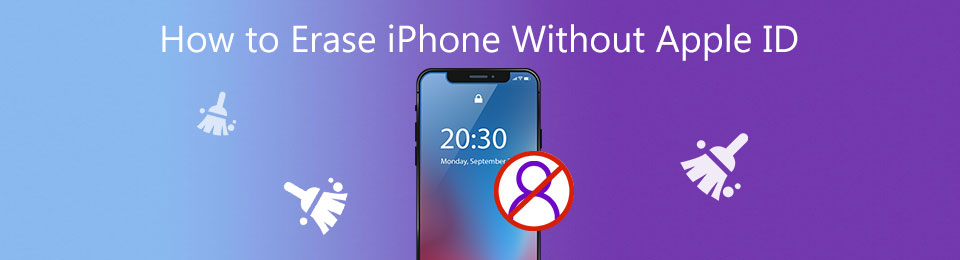

Guide List
Del 1. Den effektive metoden Slett iPhone uten Apple ID
Når du har glemt Apple-ID-en og passordet, hvordan tilbakestiller du iPhone-en din fra fabrikken? FoneLab iOS Unlocker er en allsidig metode for å slette iPhone uten Apple ID, passord, tidsbegrensning på skjermen eller andre. Videre kan du også bruke programmet til å komme inn i den låste iPhone uten 4-sifret, 6-sifret, Touch ID eller Face ID.
- Slett iPhone uten Apple ID selv om du har glemt Apple ID eller passord.
- Fjern låsene og begrensningene på iPhone i et høyt suksessforhold.
- Fjern innholdet på iOS-enheten uten uønsket eller glemt passord.
- Kompatibel med den nyeste iOS 17 for iPhone 15/15 Plus/15 Pro/15 Pro Max, iPhone 14/14 Pro/14 Pro Max, iPhone 13/12 Pro og tidligere versjoner.
FoneLab Hjelper deg med å låse opp iPhone-skjermen, fjerner Apple ID eller passordet, Fjern skjermtid eller passordkode på sekunder.
- Hjelper deg med å låse opp iPhone-skjermen.
- Fjerner Apple ID eller passordet.
- Fjern skjermtid eller passordkode på sekunder.
Trinn 1Last ned og installer FoneLab iOS Unlocker på datamaskinen din og start programmet. Velg Fjern Apple ID alternativet og koble deretter den låste iPhone-en til datamaskinen via en USB-kabel. Det vil gjenkjenne iPhone automatisk.

Trinn 2Klikk på Stol alternativet og skriv inn passordet. Klikk deretter på Start knapp for å slette iPhone uten Apple ID. Under prosessen blir du bedt om å oppgi passordet på skjermen for å koble iPhone til datamaskinen. Bare følg instruksjonene for å fortsette.

Trinn 3Åpne innstillinger på iPhone og skriv inn general side for å velge Tilbakestill , og klikk deretter på Nullstill alle innstillinger alternativ. Hvis du blir bedt om å oppgi passordet, bør du oppgi passordet og bekrefte ved å trykke på Nullstill alle innstillinger alternativet.

OBS:
- Vennligst hold iPhone koblet til datamaskinen under prosessen.
- Det vil koste litt tid å slette iPhone, vent noen minutter tålmodig.
- Det er normalt at iPhone starter på nytt, bare vent, og den begynner å tilbakestilles automatisk.
Del 2. Slik tilbakestiller du iPhone uten Apple ID via iTunes
iTunes er et annet valg å slette iPhone uten Apple ID. Men du bør sørge for at Find My iPhone alternativet på iPhone har allerede blitt slått av. Videre må du synkronisere iPhone-data og innstillinger med den nyeste iTunes-versjonen. Nedenfor er Slik tilbakestiller du iPhone uten Apple ID.
Trinn 1Start iTunes på datamaskinen din og koble iPhone til en datamaskin via den originale kabelen. Da blir iPhone automatisk gjenkjent av iTunes.
Trinn 2Slå av iPhone for å gå inn i Recovery Mode. Du må trykke lenge på Sleep / Wake og Volum ned knapper samtidig til logoen til iTunes vises.
Tips: Hvis du har en iPhone 7 / 7p, bør du trykke lenge på Hjemprodukt og Sleep / Wake samtidig for å gå inn i Recovery Mode.
Trinn 3Det vil være et vindu som dukker opp fra iTunes og velger OK knapp. Deretter kan du slette iPhone uten Apple ID ved å klikke på Gjenopprett iPhone knappen fra høyre på iTunes-skjermen.

If Finn min iPhone fungerer ikke, kan du prøve neste alternativ.
Del 3: Slik sletter du iPhone uten Apple ID i standardinnstillinger
Slett iPhone uten Apple ID i innstillinger applikasjonen av din iPhone er en effektiv måte uten datamaskin. Men du bør være sikker på at du først har slått av Finn min iPhone. Deretter kan du følge prosessen for å tilbakestille iPhone fra fabrikken med trinnene nedenfor.
Trinn 1Start innstillinger applikasjonen på iPhone, klikker du på Tilbakestill alternativ fra general siden, og deretter kan du velge Slett alt innhold og alle innstillinger alternativ til slett iPhone uten Apple ID.
Trinn 2Velg Slett iPhone og skriv inn passordet for å bekrefte informasjonen. Klikk på Find My iPhone for å slå av Aktivt utseende og slette enheten, blir du bedt om å oppgi Apple ID og passord.
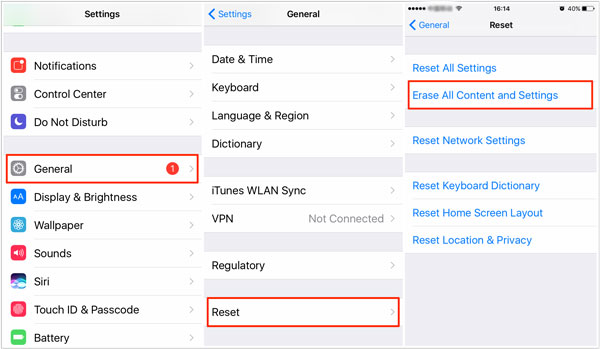
Del 4: Vanlige spørsmål om sletting av iPhone uten Apple ID
1. Hvordan endre Apple ID etter sletting av iPhone?
Besøk Apples offisielle nettside med hvilken som helst nettleser, det vil være en glemt Apple-ID eller passordknapp, klikk på denne knappen og deretter går du inn på en side for å svare på noen sikkerhetsspørsmål. Etter at du har fullført disse operasjonene, vil du kunne endre Apple ID for iPhone som er slettet.
2. Kan noen andre gjenopprette slettede data etter å ha slettet iPhone uten Apple ID?
Hvis du sletter iPhone uten Apple ID via standardinnstillinger eller iTunes som støttes av Apple, kan andre gjenopprette de slettede dataene gjennom tidligere sikkerhetskopierte filer. Hvis du vil fjerne data helt, er FoneLab iOS Unlocker et godt profesjonelt verktøy for å beskytte personvernet ditt.
3. Hvordan tilbakestiller du det glemte passordet til Apple ID?
Når du glemmer Apple ID-passordet, kan du klikke på iCloud-navnet ditt fra Innstillinger-applikasjonen, og deretter velge Passord og sikkerhet for å endre Apple ID-passordet, følg veiledningen fra Endre passord-knappen.
FoneLab Hjelper deg med å låse opp iPhone-skjermen, fjerner Apple ID eller passordet, Fjern skjermtid eller passordkode på sekunder.
- Hjelper deg med å låse opp iPhone-skjermen.
- Fjerner Apple ID eller passordet.
- Fjern skjermtid eller passordkode på sekunder.
konklusjonen
Når du har passordet for å angi iPhone, kan du bare slette iPhone uten Apple ID med de to standardmetodene, standardinnstillingene og iTunes. Men hvis du vil slette iPhone uten Apple ID helt med et høyt suksessforhold, FoneLab iOS Unlocker er alltid det første valget du bør prøve. Hvis du har spørsmål eller forslag, vennligst skriv ned for å gi oss beskjed.
